Red Hat Training
A Red Hat training course is available for RHEL 8
6.6. Rastreamento visual dos arquivos de log do PCP com a aplicação PCP Charts
Após gravar os dados métricos, você pode reproduzir novamente os arquivos de registro do PCP como gráficos.
Usando o aplicativo PCP Charts, você pode:
- Reproduza os dados na aplicação PCP Charts e use gráficos para visualizar os dados retrospectivos junto com os dados ao vivo do sistema.
- Traçar os valores métricos de desempenho em gráficos.
- Exibir vários gráficos simultaneamente.
As métricas são obtidas de um ou mais hosts vivos com opções alternativas para usar os dados métricos dos arquivos de log do PCP como fonte de dados históricos.
A seguir estão as diversas maneiras de personalizar a interface do aplicativo PCP Charts para exibir os dados da métrica de desempenho:
- gráfico da linha
- gráficos de barra
- gráficos de utilização
Pré-requisitos
- O PCP está instalado. Para mais informações, veja Seção 6.2, “Instalando e habilitando o PCP”.
-
Dados de desempenho registrados com o
pmlogger. Para mais informações, ver Seção 6.4, “Registro de dados de desempenho com o pmlogger”. Instale o pacote
pcp-gui:# yum instalar pcp-gui
Procedimento
Iniciar o aplicativo PCP Charts a partir da linha de comando:
# pmchart
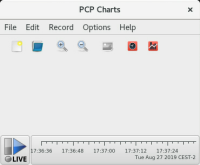
As configurações do servidor
pmtimeestão localizadas na parte inferior. O botão start e pause permite o controle:- O intervalo no qual o PCP faz o levantamento dos dados métricos
- A data e a hora para a métrica dos dados históricos
- Acesse File → New Chart para selecionar a métrica tanto da máquina local quanto das máquinas remotas, especificando o nome ou endereço de seu host. As opções de configuração avançada incluem a capacidade de definir manualmente os valores dos eixos para o gráfico, e escolher manualmente a cor dos gráficos.
Registre as opiniões criadas na aplicação PCP Charts:
A seguir estão as opções para tirar imagens ou gravar as vistas criadas no aplicativo PCP Charts:
- Clique em File → Export para salvar uma imagem da vista atual.
- Clique em Record → Start para iniciar uma gravação. Clique em Record → Stop para interromper a gravação. Após a interrupção da gravação, as métricas gravadas são arquivadas para serem vistas mais tarde.
Opcional: No aplicativo PCP Charts, o arquivo principal de configuração, conhecido como view, permite salvar os metadados associados a um ou mais gráficos. Estes metadados descrevem todos os aspectos dos gráficos, incluindo as métricas utilizadas e as colunas dos gráficos. Salve a configuração personalizada view clicando em File → Save View, e carregue a configuração view posteriormente. O seguinte exemplo do arquivo de configuração da visualização da aplicação PCP Charts descreve um gráfico de empilhamento mostrando o número total de bytes lidos e escritos no determinado sistema de arquivos XFS
loop1:#kmchart version 1 chart title "Filesystem Throughput /loop1" style stacking antialiasing off plot legend "Read rate" metric xfs.read_bytes instance "loop1" plot legend "Write rate" metric xfs.write_bytes instance "loop1"
Recursos adicionais
- Seção 6.9, “Ferramentas distribuídas com PCP”
- A página de homens do pmchart.
- A página do homem do pmtime.

